1. So installierst Du unser Plugin und richtest es Dir ein
Wir haben in einem weiteren Artikel beschrieben warum gut erarbeitete FAQs unabdingbar sind und wie genau Du beim Aufbau dieser vorgehen kannst.
In diesem Artikel erfährst Du wie Du unser Shopware Plugin am besten nutzen kannst und das Setup vornimmst.
1. Step: Plugin Kaufen
Kauf im Shopware Community Store durchführen: Folge den Steps innerhalb des Shopware Community Stores und lade Dir die Zip-Datei herunter oder folgende den Anweisungen zum Kauf des Plugins innerhalb des Admin-Bereiches von Shopware.
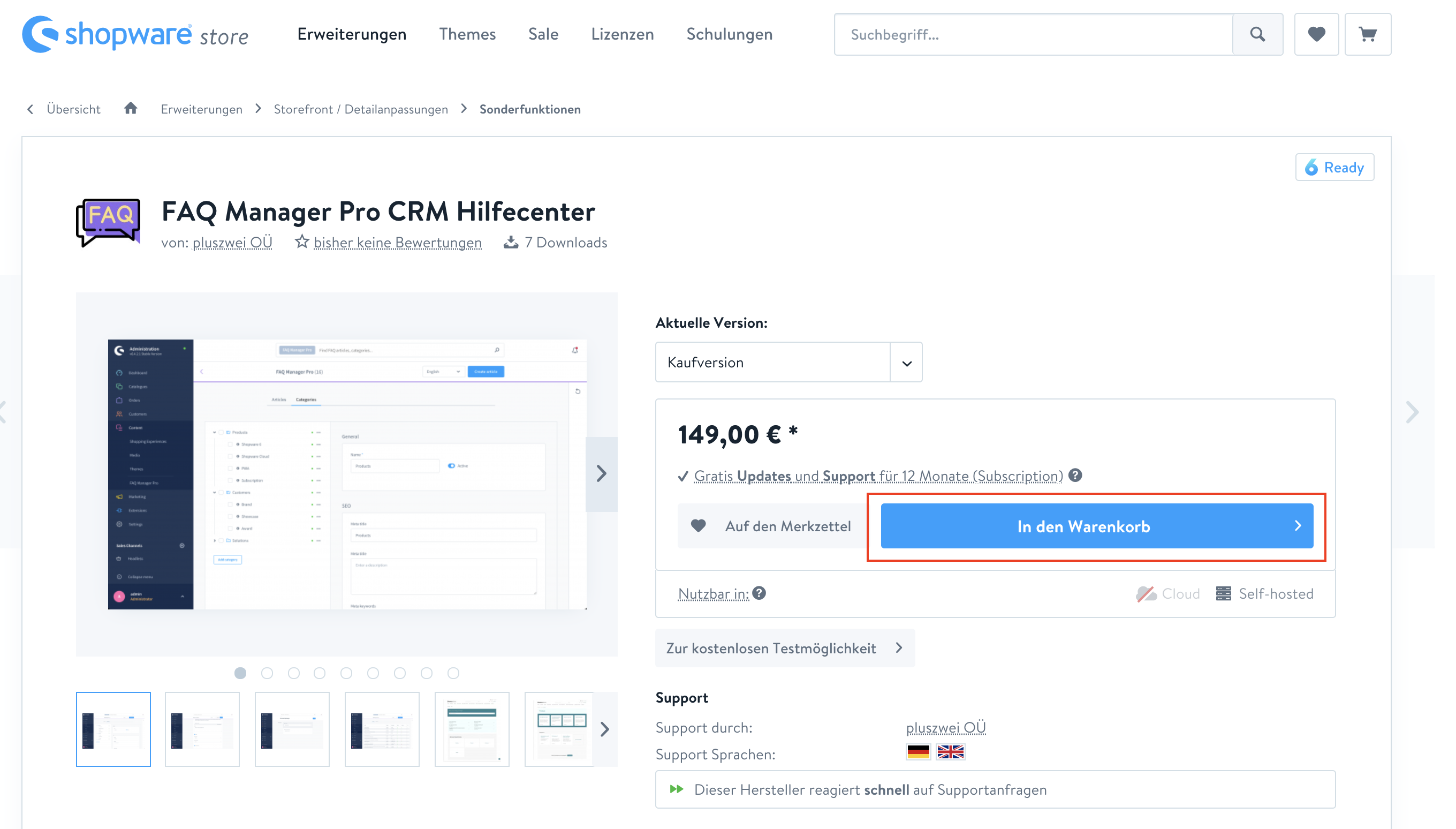
2. Step: Installieren und Aktivieren
Je nachdem ob Du das Plugin aus dem Shopwarestore heruntergeladen hast oder es direkt über das Admin-Interface gekauft hast, ist nun die Zeit gekommen das Plugin hochzuladen bzw. direkt zu installieren und zu aktivieren. Logge Dich dazu in den Admin-Bereich Deines Shops ein und navigiere zu Erweiterungen >> Meine Erweiterungen.
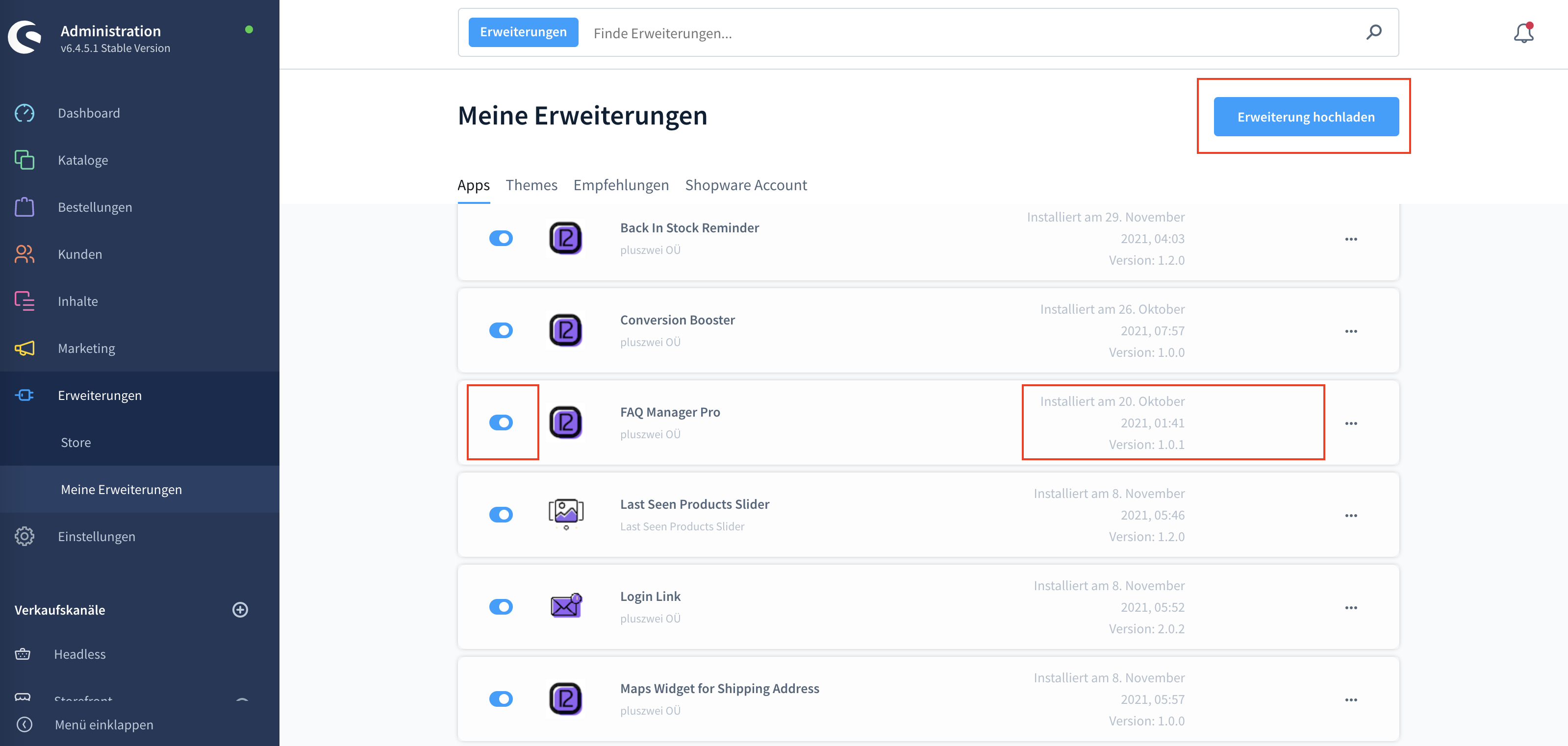
3. Step: Grundeinstellungen vornehmen bzw. FAQ erfassen
Füge Deinem Kategorie-Baum eine FAQ Kategorie hinzu
Damit Du Dir die FAQ in Deinem Shop-Frontend anschauen kannst, ist noch ein letzter Schritt nötig: Wechsle in die Ansicht: Kataloge >> Kategorien und füge dort eine neue Kategorie "FAQ" hinzu. Wichtig ist nun, dass Du den Kategorietyp: "FAQ Page" auswählst und diese Kategorie aktivierst.
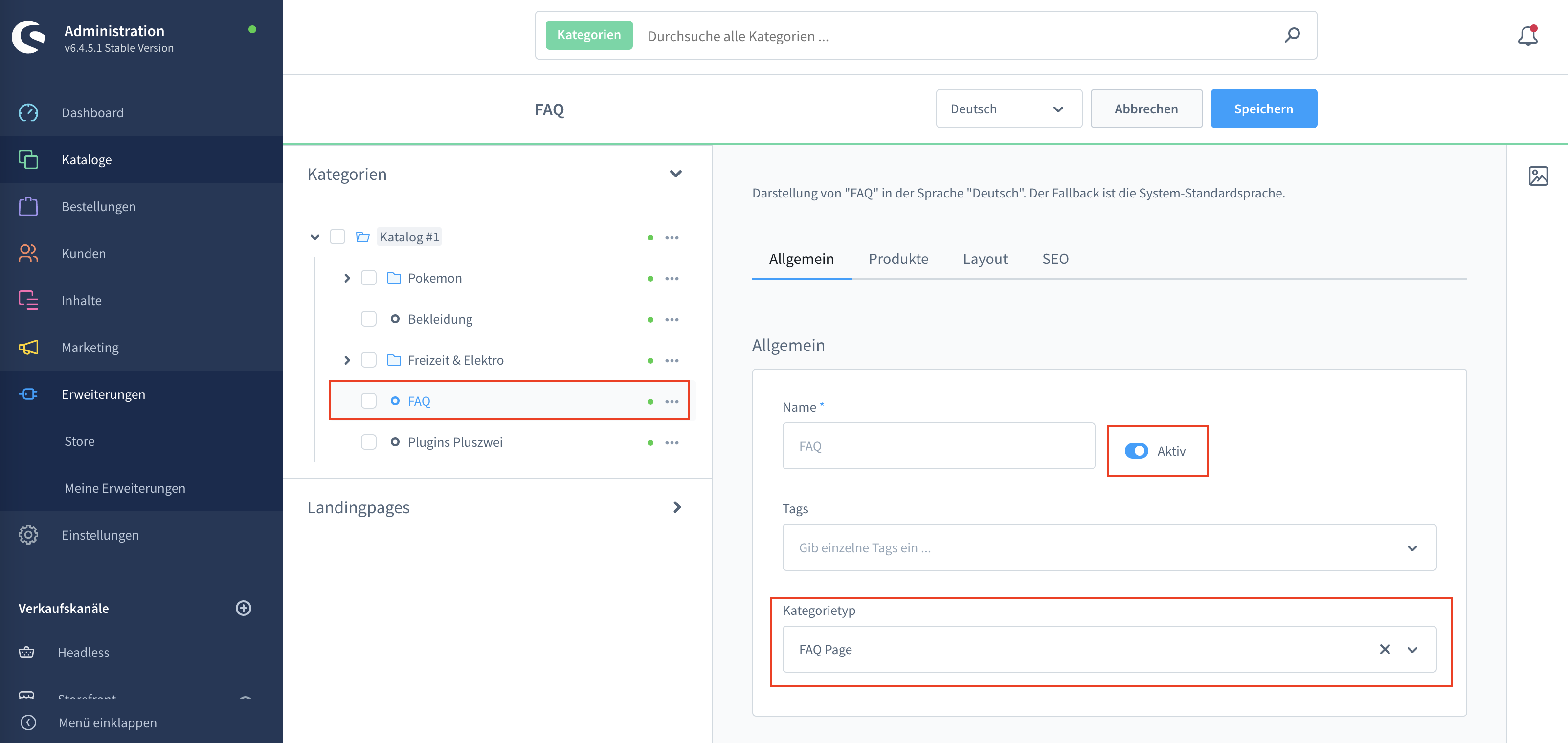
Erfasse Deine FAQs im Plugin
Vorausgesetzt Du kennst die Struktur bzw. die FAQ Deines Shops bereits, kannst Du direkt anfangen diese im Plugin zu erfassen. Da Du die Kategorisierung Deiner FAQs kennen musst, um diese initial in unserem Plugin zu erfassen, solltest Du hier erst weitermachen wenn dies tatsächlich der Fall ist.
Solltest Du die Struktur bzw. Kategorisierung noch nicht kennen, schaue bitte weiter unten in diesem Beitrag nach, wir geben Dir Tipps und Beispieldaten an die Hand, damit Du Dir FAQs für Deinen Shop erarbeiten kannst.
Unser Plugin folgt der bewährten Logik, dass einzelne Fragen in Kategorien unterteilt werden und dort wo es Sinn macht, innerhalb dieser Unterteilung, noch Gruppierungen (oder Unterkategorien) vergeben werden können.
Exakt damit müssen wir auch anfangen - Erfassen der Kategorisierung
Wechsle in die Übersichtsseite der FAQ Verwaltung, welche Du hier findest: Inhalte >> FAQ Manager Pro
Dort angekommen findest Du zwei Tabs, zunächst wechseln wir in den Tab "Kategorien". Dort kannst Du in gewohnter Shopware-Manier Kategorien und Unterkategorien anlegen.
In unserem Beispiel heißt die Oberkategorie "Fragen zu Artikeln" und die darunter befindlichen Unterkategorien "Produkteigenschaften", "Nicht verfügbare Produkte" und "Produktbilder". Erfasse alle Deine Kategorien und Unterkategorien hier. Vergiss nicht diese ggf. direkt zu aktivieren, damit diese auch im Shop angezeigt werden.
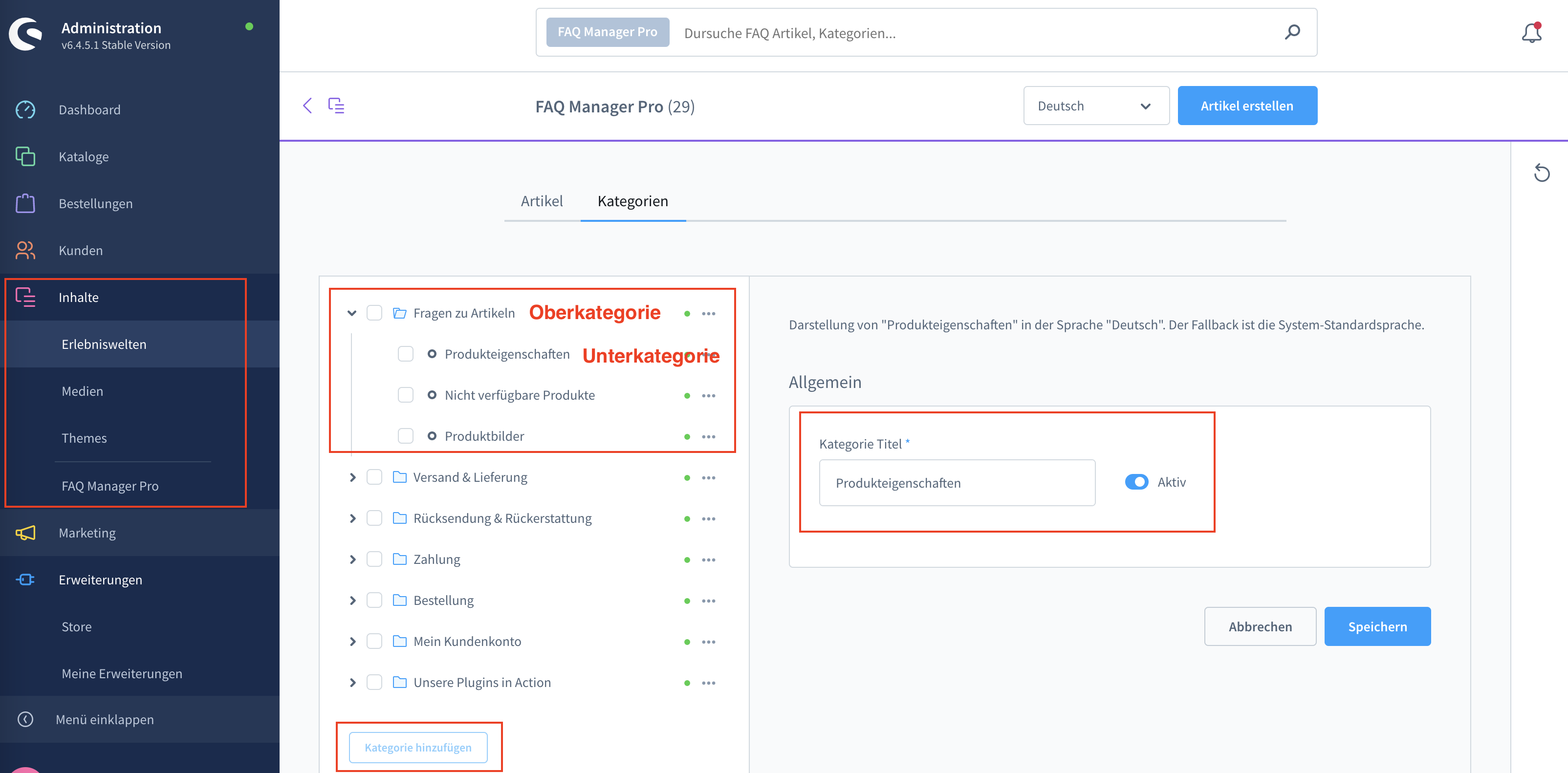
Erfassen der FAQs
Nun kannst Du in den Tab "Artikel" wechseln bzw. den Button "Artikel erstellen" nutzen, um Deine FAQs im Plugin zu erfassen.
Die Eingabe ist dabei recht selbsterklärend, wobei wir Dir noch folgende Tipps an die Hand geben möchten:
1. Artikel-Titel
Ohne dieses Feld geht gar nichts - So erscheint der Artikel im Frontend - am besten als Frage formulier
2. Beschreibung
Die Antwort auf die Frage, bedenke, halte Dich kurz und nutze die Tonalität Deiner User.
3. Artikelteaser
Sämtliche FAQs können mit einem kurzen Teaser-Text versehen werden, welcher direkt unter dem FAQ-Titel auf den FAQ-Kategorieseiten in den Widgets angezeigt wird. Gib dem User so einen ersten Eindruck von der Antwort auf seine Frage.
4. Sichtbar
Entscheide ob der Artikel im Frontend angezeigt werden soll oder nicht.
5. FAQ-Kategorie / FAQ Subkategorie
Bestimme in welcher Kategorie bzw. Unterkategorie der Artikel angezeigt werden soll.
6. Featured Artikel
Entscheide ob der Artikel auf den FAQ Kategorieseiten besonders hervorgehoben erscheinen soll. Wir empfehlen dies für Artikel zu aktivieren, welche sehr häufig nachgefragt werden.
FAQ Manager Pro CRM & Hilfecenter
Biete Deinen Kunden den Service, welchen Sie verdienen. Unser FAQ Manager Pro Plugin haben wir gemeinsam mit langjährig erfahrenen Customer Support Admins und -Agents entwickelt. Mit Hilfe unseres innovativen Plugins ist es möglich den höchsten Ansprüchen gerecht zu werden ohne monatlich unnötig viel Geld für eine Enterprise Lösung auszugeben.
2. Installiere unsere Beispiel-FAQ
Achtung: Unser Demo-Daten-Plugin macht nur in Verbindung mit unserem FAQ Manager Pro, welcher im Shopware Community Store erhältlich ist, Sinn.
Unter folgendem Link kannst Du Dir unsere Beispiel-FAQ herunterladen und in Shopware über die Upload Funktion für Plugins installieren. So erhältst Du einen optimalen Eindruck davon wie Deine FAQs später einmal aussehen können. Wir berufen uns dabei auf Best Practices und decken die wichtigsten Fragen, Kategorien und Unterkategorien ab.
https://gitlab.com/pluszwei.io...
1. Downloade die Demodaten als Zip-Datei von gitlab
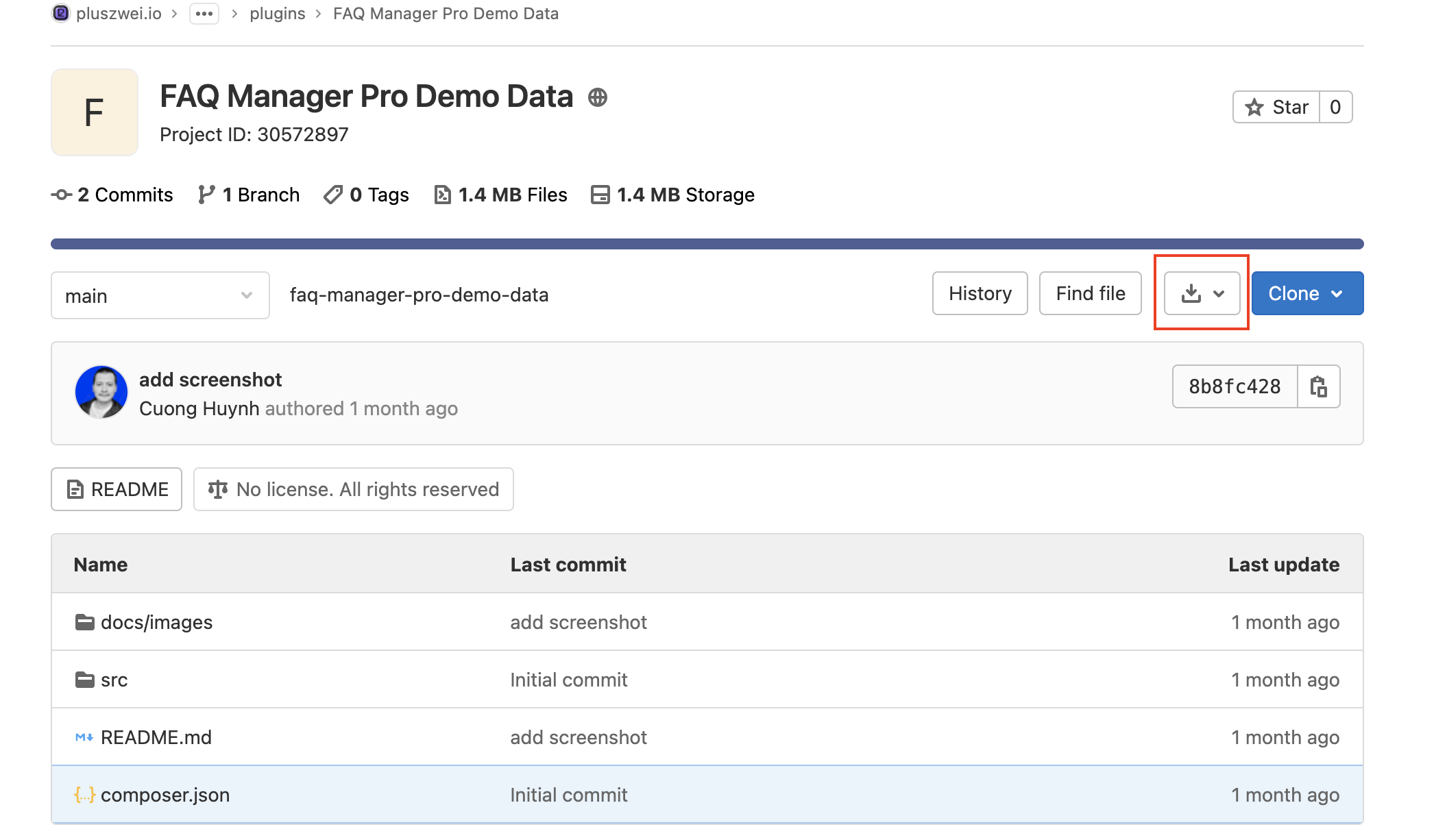
2. Uploade die Datei in Deinen Shop
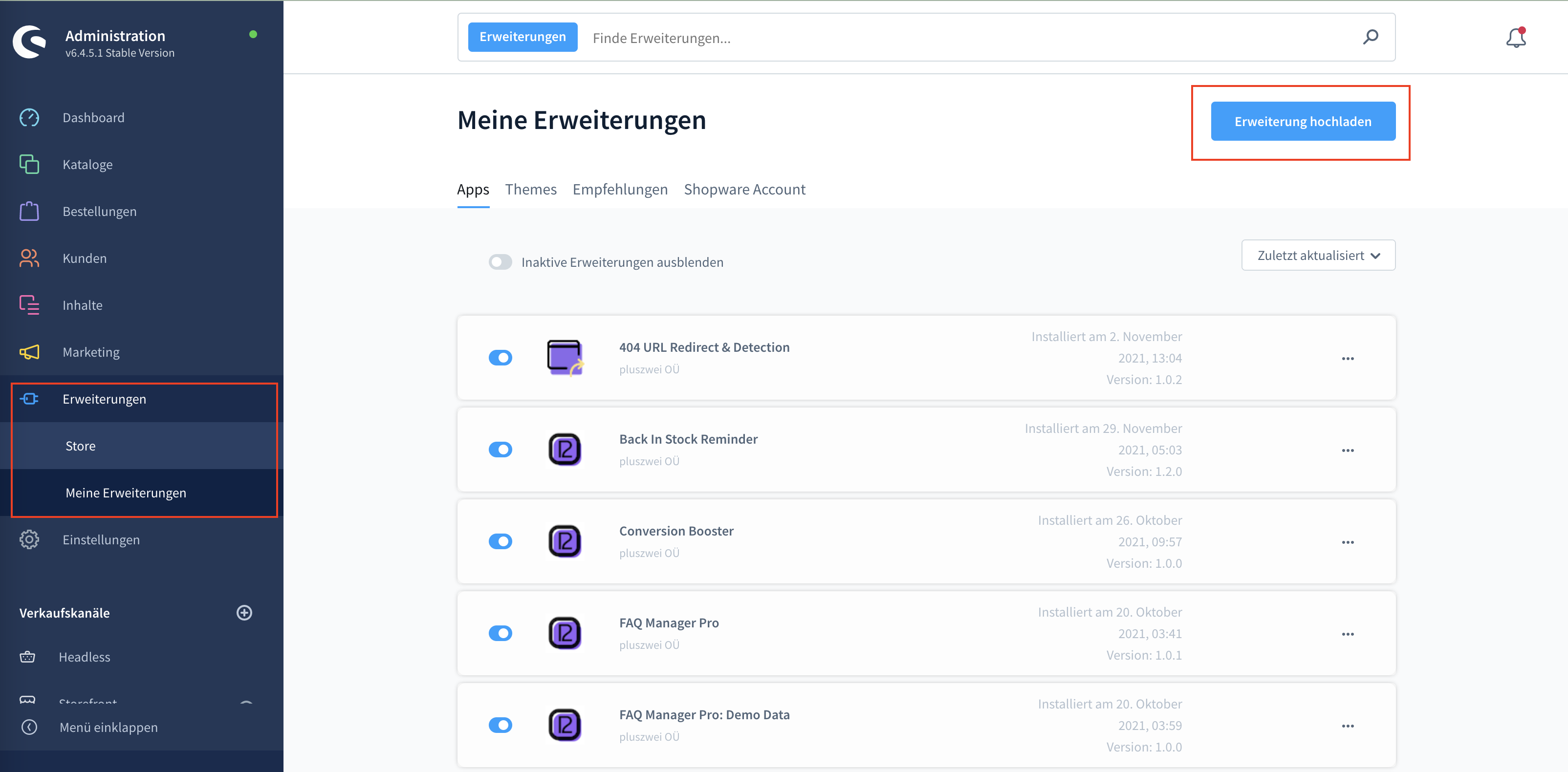
3. Installiere und aktiviere das Plugin
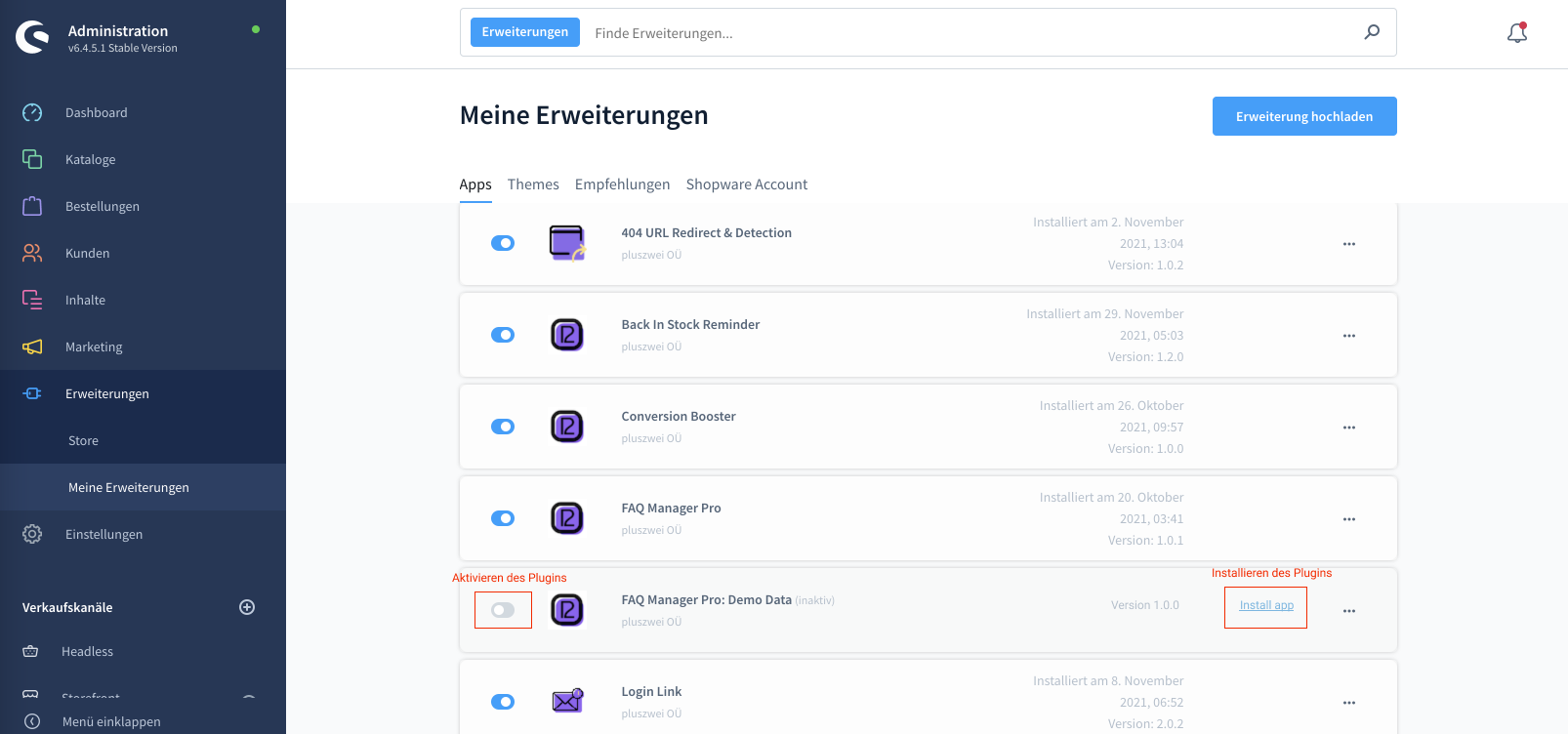
4. Füge Deinem Kategorie-Baum eine FAQ Kategorie hinzu
Damit Du Dir die FAQ in Deinem Shop-Frontend anschauen kannst, ist noch ein letzter Schritt nötig: Wechsle in die Ansicht: Kataloge >> Kategorien und füge dort eine neue Kategorie "FAQ" hinzu. Wichtig ist nun, dass Du den Kategorietyp: "FAQ Page" auswählst und diese Kategorie aktivierst.
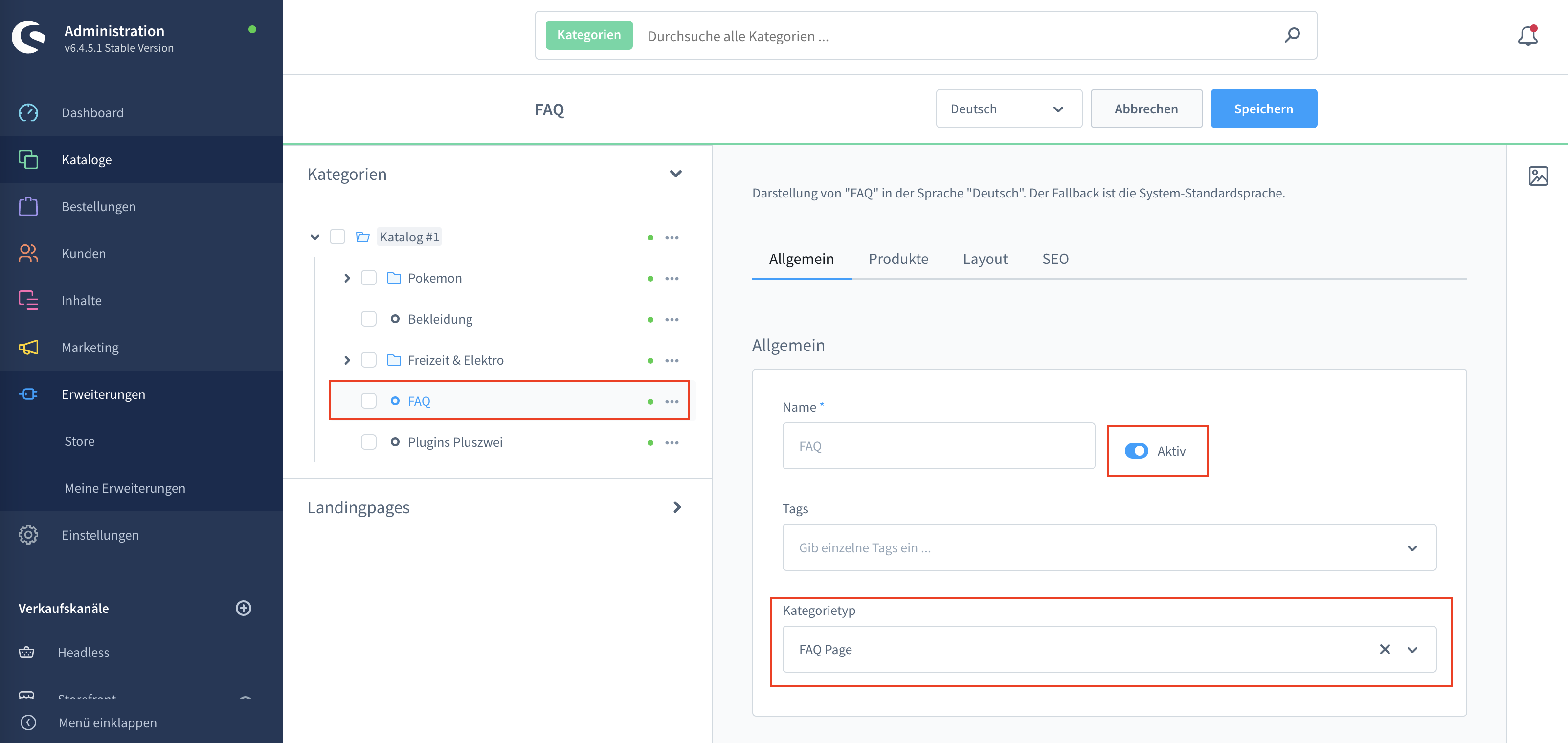
Teste unseren FAQ Manager in unserem Demoshop und überzeuge Dich selbst
Logge Dich ganz einfach in unsere Test-Instanz ein und tobe Dich nach Belieben aus - unser System resettet sich nach 24 Stunden automatisch. Also keine Angst - Du kannst nichts kaputt machen 😅
Login:
User: admin
Passwort: shopware